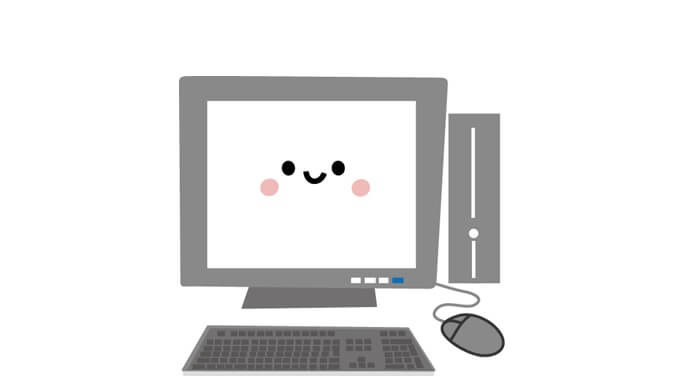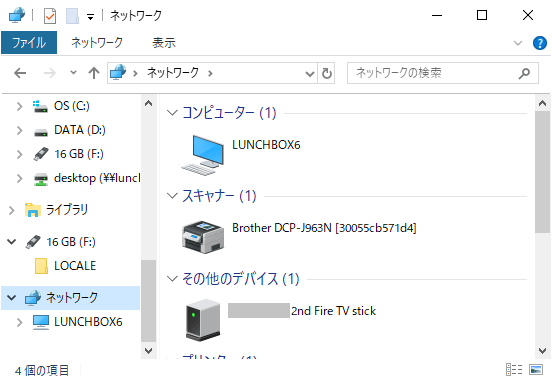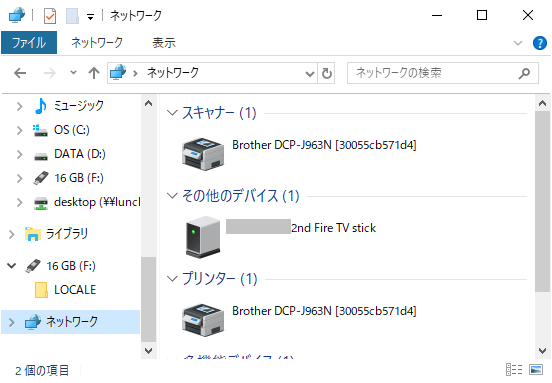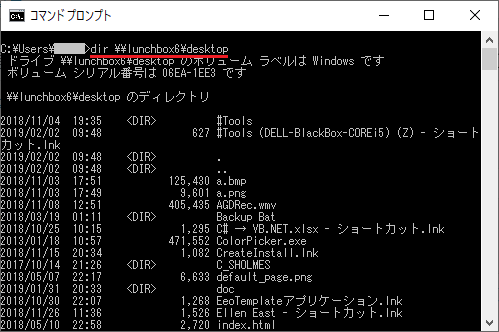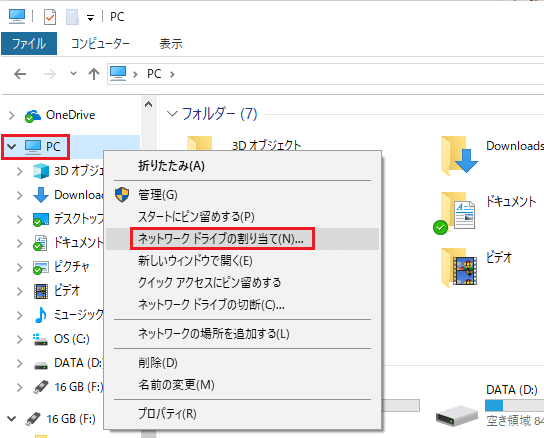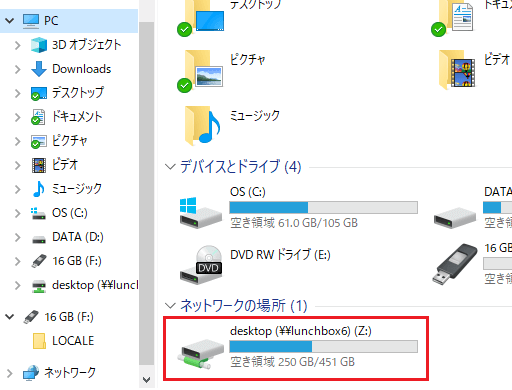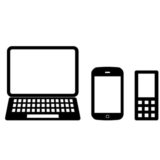Windows 環境で、共有フォルダを設定した他のネットワークコンピュータが表示されないとき、その根本原因の解決は後回しにするかあきらめて、ネットワークドライブを割り当てて問題を回避しよー!・・・という記事です。
Windows は、たぶんその初期から、共有フォルダを設定したコンピュータを他のコンピュータから参照できない(ネットワークコンピュータの一覧に表示されない)というトラブルをずっと繰り返してきました(てか、そういう仕様なの?)。
たとえば下図は、共有フォルダを設定した他のコンピュータ(LUNCHBOX6)を参照できているところ。
参照できない場合は下図のようになる。
Windows 10 になった今でもこの問題は頻発してるらしい。私もその問題にぶちあたってしまい、ネット上で解決法を調べました。調べたところ、この問題の原因は以前よりもますます複雑化しているような印象を受けました。
ネット上では様々な解決案が提示されているものの、どれを試してみてもうまくいかない。これもダメ。あれもダメ。またダメー。またまたハズレ~。そんな解決案の中には、解決手順が専門的な用語と共に長々と延々と綴られているものもあって、私は読み続ける気力が途中でなえてしまいました(もはやユーザーが対処すべき範囲を超えていると思えたし、Windows の設定をたくさん変更するように指示されていたことがまた別の問題を起こしそうな気もしたし)。
試してみたけどダメだった場合、そのとき変更した設定を元の状態に戻しておかないと(私は)不安なので戻すんだけど、それもまた面倒。
何時間格闘したかわかりませんが、やはりうまくいかない。そのとき、なにげなく、参照できないコンピュータの共有フォルダに対して、コマンドプロンプトから dir コマンド(ファイルの一覧表示)を試してみました(dir \\lunchbox6\desktop と入力した)。
あれれのれ?? コマンドプロンプトからはアクセスできるゾォ~!!?
認識されてないわけじゃなかった。ちゃんとアクセスできるけど、コンピュータの一覧に表示されないだけなんだ。
コマンドプロンプトからアクセスできるということは・・・ショートカットみたいなものを作ることができれば、それで用は足りるんじゃね?
ショートカットみたいなもの・・・ あ、「ネットワークドライブの割り当て」でいけるかな!?
というわけで、試す。
エクスプローラーを起動(Windows 10 の場合、エクスプローラーは[スタートメニュー]>[Windows システムツール]の中にあります)。
[PC]の上で右クリックして[ネットワークドライブの割り当て]をクリック。
[ドライブ]の文字は適当に。[フォルダー]の指定は、\\[コンピュータ名]\[共有フォルダ名] というように指定します。で[完了]をクリック。
成功!
これで他のコンピュータの共有フォルダに(マウスのダブルクリック等で)アクセスできるようになりました。赤枠のところをデスクトップとかにドラッグ&ドロップしてショートカットを作ることもできます。
その後、どんなタイミングでかは分かりませんが、ネットワークコンピュータの一覧に表示されていなかった他のコンピュータが、いつのまにか表示されていました。
あれほど色々試してもダメだったのに・・・何度サインアウトとサインインを繰り返しても・・・何度 PC の再起動を試してもダメだったのに・・・。
コンピュータの一覧に反映されるまで時間がかかることがあるという話は以前から聞いていたけど、表示されたと思ったらまた消えたということもあったので、ホントややこしいですねー。不安定な感じ。
コマンドプロンプトからアクセス状態を確認して問題ないのであれば、
- すぐに他の PC の共有フォルダにアクセスしたいときは「ネットワークドライブの割り当て」を使用して、
- ネットワークコンピュータの一覧に表示されるのをのんびり待つ
というのも1つの手かもしれませんね。